KB5000802補(bǔ)丁卸載不了怎么辦?Win10強(qiáng)制卸載補(bǔ)丁KB5000802
KB5000802補(bǔ)丁導(dǎo)致了用戶的電腦出現(xiàn)藍(lán)屏的問題,所以最好的辦法就是把這個(gè)補(bǔ)丁卸載了,但是不少用戶想要卸載掉KB5000802補(bǔ)丁的時(shí)候發(fā)現(xiàn)怎么都卸載不了,以下小編教你Win10強(qiáng)制卸載補(bǔ)丁KB5000802的方法,希望對(duì)你有幫助。
方法一:
1、在開始菜單上單擊鼠標(biāo)右鍵,在彈出菜單中點(diǎn)【程序和功能】;
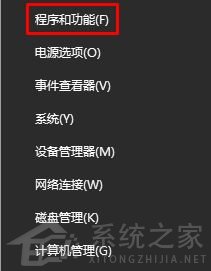
2、點(diǎn)擊左上角的【查看已安裝的更新】;
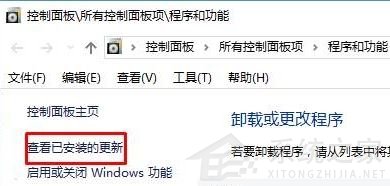
3、在對(duì)應(yīng)補(bǔ)丁上單擊右鍵,點(diǎn)擊【卸載】按提示進(jìn)行卸載即可。
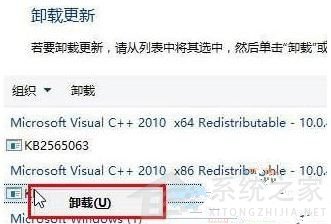
方法二:
1、按下【windows+i】組合鍵打開windows 設(shè)置,點(diǎn)擊底部的【更新和安全】;
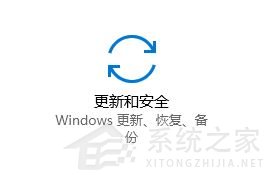
2、在右側(cè)點(diǎn)擊【更新歷史記錄】;

3、在【更新歷史記錄】下點(diǎn)擊【卸載更新】按鈕;
4、在對(duì)應(yīng)補(bǔ)丁上單擊右鍵,選擇【卸載】即可!
方法三:
1、確認(rèn)你要卸載的更新代號(hào);
2、打開 C:WindowsservicingPackages 目錄;
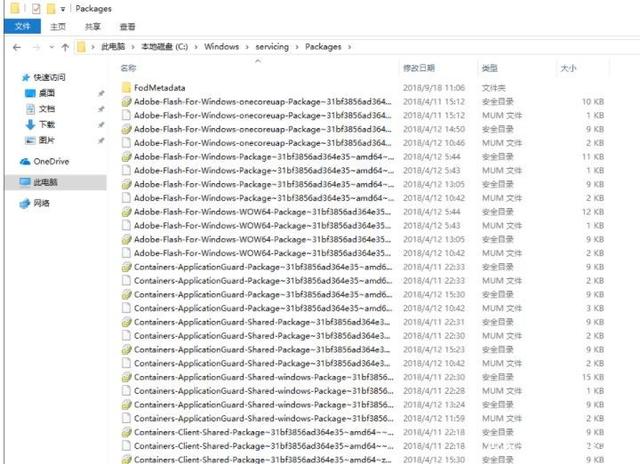
3、搜索更新代號(hào);
4、打開所有的 .mum 文件,內(nèi)容其實(shí)是XML文件,修改其中 permanence=“perment” 為 permanence=“removable” ;
5、保存,需要管理員權(quán)限;
6、保存之后,再去卸載更新,右鍵出現(xiàn)卸載可正常卸載更新。
方法四:
1、按下win+s打開搜索框,然后我們搜索 cmd ,在彈出的搜索結(jié)果中的“命令提示符”上單擊右鍵,選擇“以管理員身份運(yùn)行”;
2、打開命令提示符之后,在命令提示符窗口輸入 wusa /?,按下回車鍵;
3、輸入命令后會(huì)彈出一個(gè)新的命令提示符窗口,紅框標(biāo)出的即卸載系統(tǒng)更新的命令行語法;
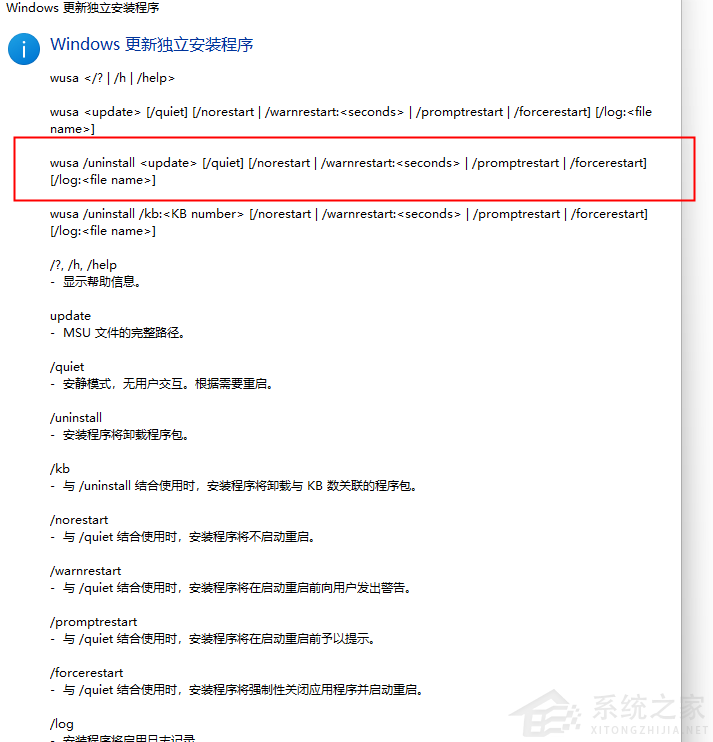
4、照上述命令語法,找到卸載更新的語句;
5、其中,/uninstall 表示卸載,/kb:XXXXXXX 為要卸載的更新。回車以后,指定的更新即可完美卸載。
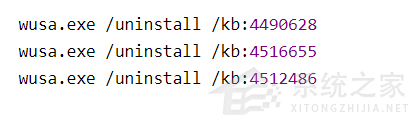
相關(guān)文章:
1. Win10輸入msconfig如何恢復(fù)設(shè)置?2. WinXP如何設(shè)置電腦使用雙聲卡?設(shè)置電腦使用雙聲卡的方法3. Windows10重啟搜索框教程分享4. win10網(wǎng)絡(luò)和音頻被關(guān)閉了5. CentOS Linux下的3款分區(qū)工具詳解6. Linux Mint系統(tǒng)桌面Note可以用斜體字嗎?7. Win10安裝軟件需要管理員權(quán)限怎么辦?教你輕松跳過!8. Win8系統(tǒng)如何關(guān)閉uca服務(wù)?關(guān)閉uca服務(wù)的方法9. Win10如何清理注冊(cè)表?Win10清理注冊(cè)表的方法10. Win7旗艦版如何禁止文件夾寫入權(quán)限?

 網(wǎng)公網(wǎng)安備
網(wǎng)公網(wǎng)安備